Der er forskellige måder at tilføje en ny kontakt til din WhatsApp-liste. For eksempel, når du beder en ven om en andens nummer, trykker du bare på indstillingen Tilføj kontakt.
Men når du møder en ny, skal du gå igennem processen med at tilføje deres navn og nummer manuelt i kontaktlisten. Men takket være WhatsApps QR-kode er der en hurtigere måde.
Sådan bruger du WhatsApp QR-kode til at tilføje en ny kontakt
For at tilføje en kontakt ved hjælp af WhatsApp QR-koden skal du åbne appen og trykke på kontaktlisteikon nederst til højre. Øverst til højre for Ny kontaktmulighed, vil du se et QR-kodeikon.
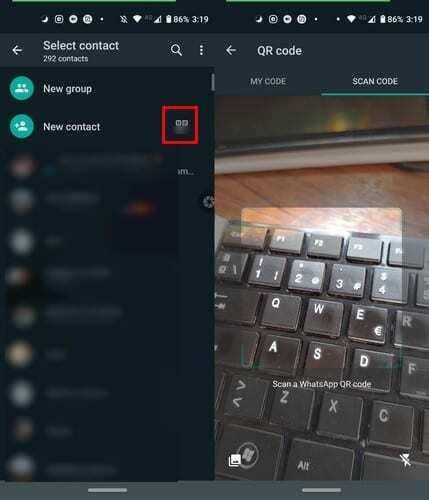
Tryk på ikonet, og WhatsApp skifter til QR-scanneren, så du kan kopiere din nye vens QR-kode. Når du har scannet koden, vil alle oplysninger blive tilføjet, såsom navn og nummer.
Alt du skal gøre for at gemme kontakten er at trykke på gem-indstillingen. Det er det! Så nemt er det at tilføje en ny kontakt med det samme. Du kan også scanne QR-koden ved at trykke på kameraikonet øverst til venstre, til venstre for fanen Chats, når du første gang åbner WhatsApp.
Det er også muligt at scanne en QR-kode fra et billede i galleriet. Gå til den individuelle chat eller gruppechat, og tryk på kameraikonet. Se efter billedet med QR-koden og vælg App-indstillingen.
Sådan får du adgang til din personlige WhatsApp QR-kode
Hver WhatsApp-bruger har deres egen QR-kode, som nogen kan scanne, der er ingen grund til at oprette din egen. For at få adgang til din personlige QR-kode skal du trykke på kontaktlisteikonet på hovedsiden og trykke på Ny kontakt.
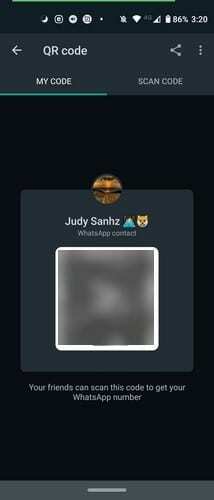
Når scanneren åbnes, åbnes den i fanen Scan kode, til venstre vil du se fanen Min kode. Tryk på den for at se din QR-kode.
En anden måde, hvorpå du kan få adgang til din QR-kode, er ved at trykke på flere muligheder øverst til højre. Gå til Indstillinger, og til højre for dit navn vil du se den QR-kode, du skal trykke på for at se din personlige kode.
Sådan deler du WhatsApp QR-koden
For at sende din WhatsApp QR-kode skal du trykke på prikkerne Flere muligheder og gå til Indstillinger. Tryk på QR-ikonet til højre for dit navn, og vælg deleikonet.
Vælg den kontakt, du vil dele koden med. Du har også mulighed for at beskære QR-koden og tilføje tekst i tekstfeltet. Hvis du ombestemmer dig og vil slette de ændringer, du har foretaget i koden, kan du altid trykke på tilbage-indstillingen.
Vær forsigtig med, hvem du sendte vores WhatsApp QR-kode med, for hvis den kode sendes til en anden, kan den anden person tilføje dig, tilføje en kontakt ved at scanne koden på det billede, de modtog.
Sådan nulstiller du din WhatsApp QR-kode
Af sikkerhedsmæssige årsager kan det være en god idé at nulstille din WhatsApp QR-kode fra tid til anden. For at gøre dette skal du åbne WhatsApp og trykke på prikkerne Flere muligheder.
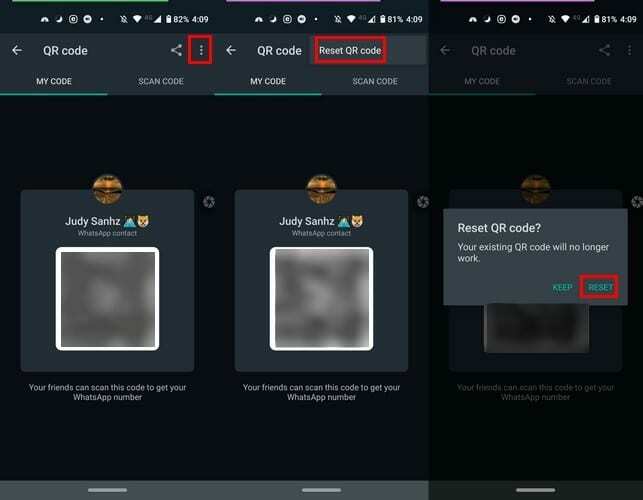
Gå til Indstillinger og tryk på QR-koden ved siden af dit navn. Tryk på Flere prikker øverst til højre, vælg Nulstil QR-kode og Rest-indstillingen for at afslutte tingene.
Konklusion
Det er meget praktisk at tilføje en ny kontakt ved blot at scanne en QR-kode. Det sparer dig helt sikkert noget værdifuld tid, især når du har travlt. Hvad er dine tanker om QR-koden?